
最近、多くの友人が、マイクを接続すると音が大きすぎてマイクをまったく装着できないと言っています。どうすればよいですか?設定で周波数を設定するだけなので、詳細を見てみましょう。
方法 1:
1. 現在のヘッドセットにはすべてマイクが内蔵されています。 . まず、ヘッドフォンが損傷していないか確認してください。
2. 別の良好なヘッドフォンを使用してみてください。そうでない場合は、元のヘッドフォンが損傷しています。

方法 2:
1. オンボード サウンド カードの元のドライバーを見つけて、サウンド カード ドライバーを再インストールすることをお勧めします。
ドライバーをインストールした後、コンピューターの右下隅にある小さなスピーカーを右クリックし、入力する録音デバイスを選択します。
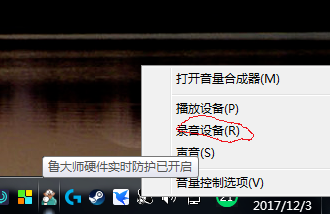
2. マイクを右クリックし、[プロパティ] を選択します。
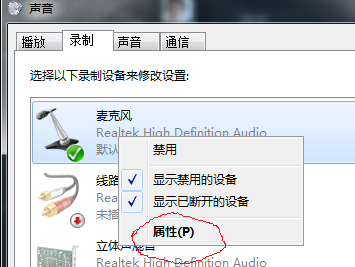
3. 詳細メニューで 2 チャンネル、16 ビット、48000HZ (DVD 音質) を選択します。これは非常に重要です。他のものを選択すると、現在の音が大きくなります。
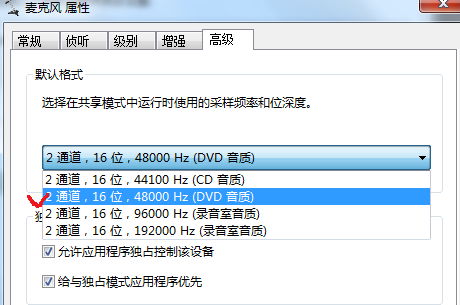
4. レベル内の最小のマイク強化を選択します。
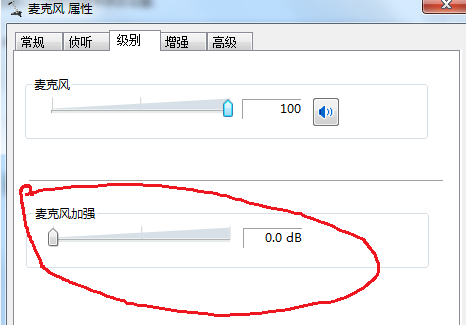
5. 拡張オプションで、DC オフセット キャンセル、ノイズ抑制、およびエコー キャンセルを選択し、ボックスにチェックを入れます。
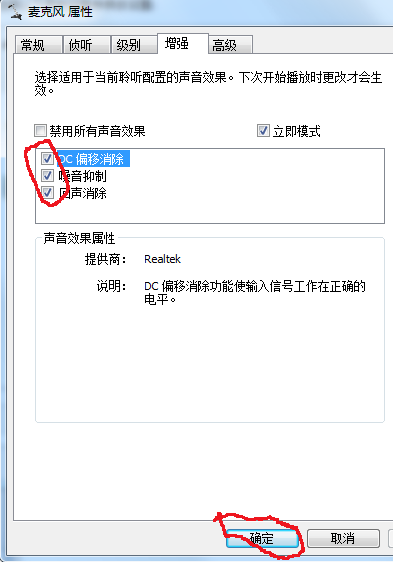
以上がコンピューターのマイクを接続したときに大きな電流が流れる場合はどうすればよいですか?の詳細内容です。詳細については、PHP 中国語 Web サイトの他の関連記事を参照してください。